5 πράγματα που πρέπει να κάνετε πριν από την αναβάθμιση στα Windows 10
Ως επί το πλείστον, τα Windows 10 είναι μια ευπρόσδεκτη αναβάθμιση εκτός από το πού χτυπά. Υπάρχουν πολλές βελτιώσεις σε σχέση με τις προηγούμενες εκδόσεις, όπως τα Windows 7 και 8, από την άποψη της αισθητικής, των λειτουργιών και της λειτουργικότητας. Πάνω απ 'όλα, τα Windows 10 είναι δωρεάν για όλους τους γνήσιους χρήστες των Windows 7 και 8 μέχρι τις 29 Ιουλίου 2016. Τούτου λεχθέντος, έχουν περάσει πάνω από τρεις μήνες από τότε που κυκλοφόρησαν τα Windows 10 και ίσως σκέφτεστε να κάνετε αναβάθμιση στα Windows 10.
Αν και η διαδικασία αναβάθμισης είναι απλή και απλή, υπάρχουν μερικά πράγματα που πρέπει να κάνετε πριν από την αναβάθμιση. Αυτό εξασφαλίζει μια ομαλή εμπειρία αναβάθμισης και χωρίς χάσιμο χρόνου μετά την αναβάθμιση.
Ελέγξτε τη συμβατότητα υλικού
Αυτό είναι ένα μη-brainer, το πρώτο πράγμα που πρέπει να κάνετε πριν από την αναβάθμιση είναι να ελέγξετε αν το υλικό του συστήματός σας μπορεί να τρέξει τα Windows 10. Αν και οι απαιτήσεις συστήματος για τα Windows 10 δεν είναι τόσο απαιτητικές, παρακάτω είναι οι ελάχιστες απαιτήσεις συστήματος. Στην πραγματικότητα, εάν εκτελείτε Windows 7 ή 8, τότε είναι καλό να πάτε.
- Επεξεργαστής: 1 gigahertz (GHz) ή ταχύτερος επεξεργαστής ή SoC
- Μνήμη RAM: 1 gigabyte (GB) για 32-bit ή 2 GB για 64-bit
- Χώρος στο σκληρό δίσκο: 16 GB για 32-bit ή 20 GB για 64-bit
- Γραφικά: DirectX 9 ή νεότερη έκδοση
- Οθόνη: 800 × 600
Εναλλακτικά, εάν έχετε εγκαταστήσει την εφαρμογή "Λήψη Windows 10", τότε μπορείτε να ελέγξετε για τη συμβατότητα λογισμικού και υλικού από αυτήν.

Μπορείτε να μάθετε περισσότερα σχετικά με τις απαιτήσεις και τις άλλες οδηγίες από αυτήν την επίσημη σελίδα των Windows 10 προδιαγραφών.
Καταργήστε την εγκατάσταση ανεπιθύμητων προγραμμάτων και ελευθερώστε χώρο
Πριν από την αναβάθμιση στα Windows 10, βεβαιωθείτε ότι έχετε απεγκαταστήσει οποιεσδήποτε άσκοπες εφαρμογές, ειδικά οποιοδήποτε λογισμικό προστασίας από ιούς, malware και τείχος προστασίας. Λόγω του τρόπου με τον οποίο λειτουργούν, το λογισμικό ασφαλείας μπορεί μερικές φορές να προκαλέσει προβλήματα μετά την αναβάθμιση. Μπορείτε να απεγκαταστήσετε τα προγράμματα από το "Προγράμματα και δυνατότητες" στον Πίνακα Ελέγχου.

Επιπλέον, ανάλογα με την τρέχουσα εγκατάσταση των Windows, θα χρειαστείτε επιπλέον χώρο στη μονάδα δίσκου C, έτσι ώστε τα Windows να μπορούν να δημιουργήσουν αντίγραφα ασφαλείας της τρέχουσας έκδοσης πριν από την αναβάθμιση στα Windows 10. Βεβαιωθείτε ότι έχετε τουλάχιστον 15 έως 20GB επιπλέον χώρο στο δίσκο C . Αυτό σας βοηθά να κατεβάσετε την προηγούμενη έκδοση εάν χρειαστεί ποτέ.
Δημιουργία αντιγράφων ασφαλείας των αρχείων, των φακέλων και των κλειδιών προϊόντος
Παρόλο που τα Windows σας επιτρέπουν να διατηρείτε εγκατεστημένα προγράμματα, προσωπικά αρχεία και φακέλους κατά την αναβάθμιση, είναι πάντα καλό να δημιουργείτε αντίγραφα ασφαλείας όλων των αρχείων και των φακέλων σας στη μονάδα δίσκου C. Όταν λέω C drive, παίρνω για όλες τις γενικές τοποθεσίες όπως Desktop, Downloads, Documents, Music, Video, Pictures, κλπ. Απλά σαρώστε το μηχάνημα με το χέρι και δημιουργήστε αντίγραφα ασφαλείας, όπως είναι απαραίτητο.
Εάν χρησιμοποιείτε προϊόντα υψηλής ποιότητας όπως το Microsoft Office, στη συνέχεια δημιουργήστε αντίγραφα ασφαλείας των κλειδιών προϊόντος χρησιμοποιώντας ένα δωρεάν λογισμικό όπως το ProduKey, για κάθε περίπτωση. Αυτό σας επιτρέπει να επανεγκαταστήσετε και να τα καταχωρήσετε γρήγορα, εάν είναι απαραίτητο.

Κατεβάστε το πρόγραμμα οδήγησης εκ των προτέρων
Οι οδηγοί είναι ένα σημαντικό μέρος των Windows, καθώς είναι υπεύθυνοι για τις επικοινωνίες μεταξύ του υλικού και του λογισμικού. Πριν από την αναβάθμιση στα Windows 10, ελέγξτε ότι ο προμηθευτής του υλικού σας το υποστηρίζει και έχει κυκλοφορήσει συμβατά προγράμματα οδήγησης. Μπορείτε να ελέγξετε για τις ενημερώσεις του προγράμματος οδήγησης στους επίσημους δικτυακούς τόπους προμηθευτών. Εάν τα προγράμματα οδήγησης είναι διαθέσιμα, κάντε λήψη των προγραμμάτων αυτών ώστε να τα εγκαταστήσετε μόλις ολοκληρώσετε την αναβάθμιση.

Αυτό είναι ένα βασικό πράγμα που πρέπει να κάνετε εάν έχετε μια αργή ή αναξιόπιστη σύνδεση στο Internet.
Αφαιρέστε ή αποσυνδέστε τα περιττά περιφερειακά
Αυτό είναι ένα από τα πιο αγνοούμενα πράγματα, αλλά θα πρέπει πάντα να αφαιρέσετε ή να αποσυνδέσετε οποιαδήποτε περιττά περιφερειακά, καθώς μερικές φορές μπορεί να παρεμβαίνουν στη διαδικασία αναβάθμισης που έχει ως αποτέλεσμα μια αποτυχημένη αναβάθμιση. Όταν λέω περιττά περιφερειακά, μιλώ για πράγματα όπως συνημμένες συσκευές Bluetooth, διανομείς USB, εξωτερικοί σκληροί δίσκοι, εξωτερικό πληκτρολόγιο και ποντίκι (σε περίπτωση φορητών υπολογιστών) κ.λπ.
συμπέρασμα
Δεδομένου ότι η διαδικασία αναβάθμισης έχει βελτιωθεί τόσο πολύ, δεν θα πρέπει να υπάρχουν προβλήματα και προσωπικά δεν αντιμετώπισα κάποιο πρόβλημα κατά την αναβάθμιση. Αυτό δεν σημαίνει ότι δεν θα αντιμετωπίσετε προβλήματα, γι 'αυτό ακολουθήστε τα παραπάνω βήματα και πάντα να έχετε ένα εφεδρικό σχέδιο. Εάν έχετε κάνει τα πάντα όπως είπατε, τότε καλό είναι να αναβαθμίσετε το σύστημά σας στα ολοκαίνουργια Windows 10.
Σχολιάστε παρακάτω την κοινή χρήση των σκέψεων και των εμπειριών σας σχετικά με την αναβάθμιση του τρέχοντος συστήματός σας στα Windows 10.





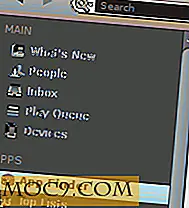
![Εύκολη διαγραφή από τα ενημερωτικά δελτία με το Mailburn για Gmail [iOS]](http://moc9.com/img/Mailburn-mte-00-Login-With-Gmail.jpg)
